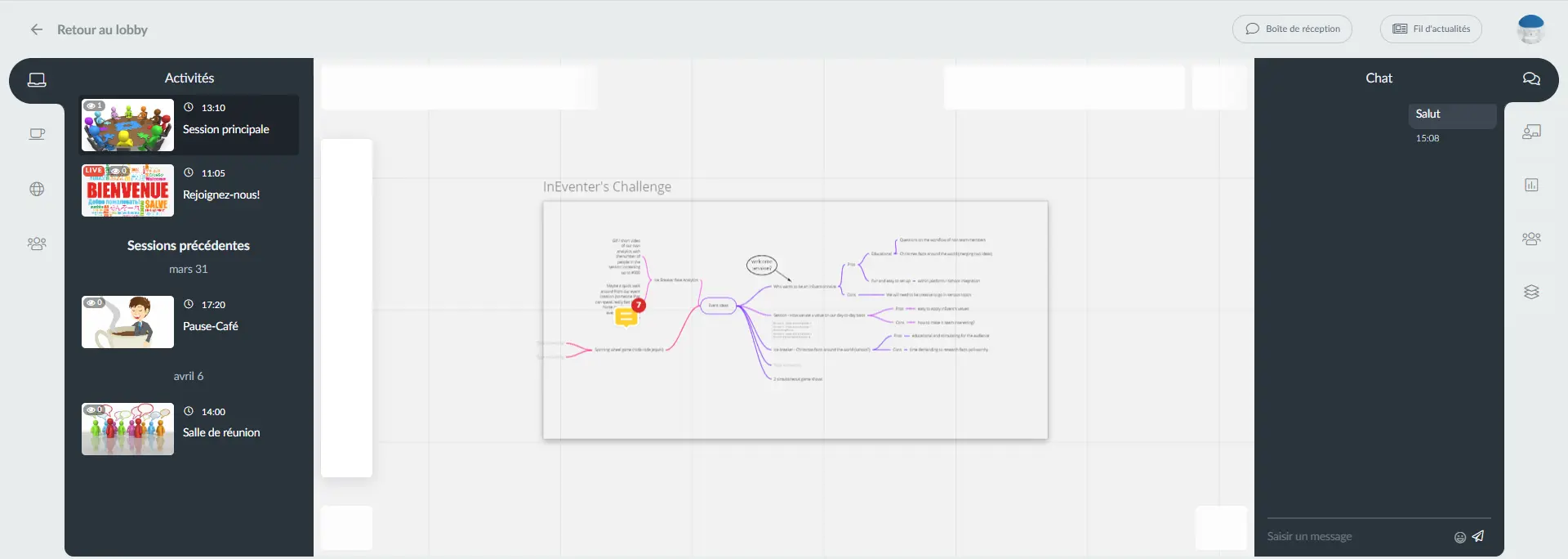Intégration d'un tableau blanc dans le Virtual Lobby
Vous pouvez intégrer un tableau blanc dans le Virtual Lobby et collaborer avec les participants et les conférenciers de l'événement pendant le déroulement de la session. Vous pouvez définir n'importe quel niveau d'accès au tableau et autoriser les personnes à visualiser, commenter ou modifier les tableaux intégrés.
Comment puis-je intégrer un tableau blanc dans le Virtual Lobby ?
Vous pouvez utiliser n'importe quelle plateforme de tableau blanc qui permet d'intégrer vos tableaux dans d'autres sites web qui supportent les iframe.
Dans cet article, nous allons montrer comment le faire en utilisant la plateforme Miro.
- Pour intégrer un tableau Miro, cliquez sur Embed dans le menu Export du tableau.
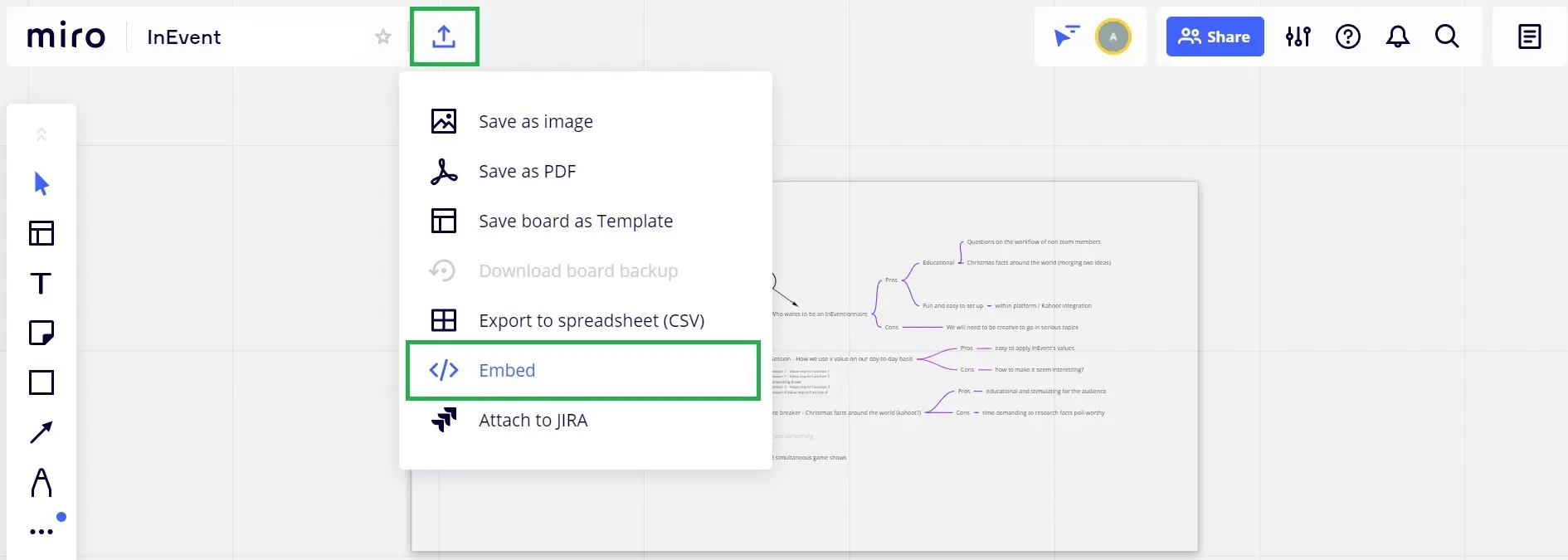
- Vous verrez apparaître le menu d'intégration qui vous donnera la possibilité de modifier les paramètres de partage du forum, de définir la zone de départ, de personnaliser la hauteur et la largeur de l'intégration et de copier le code d'intégration.
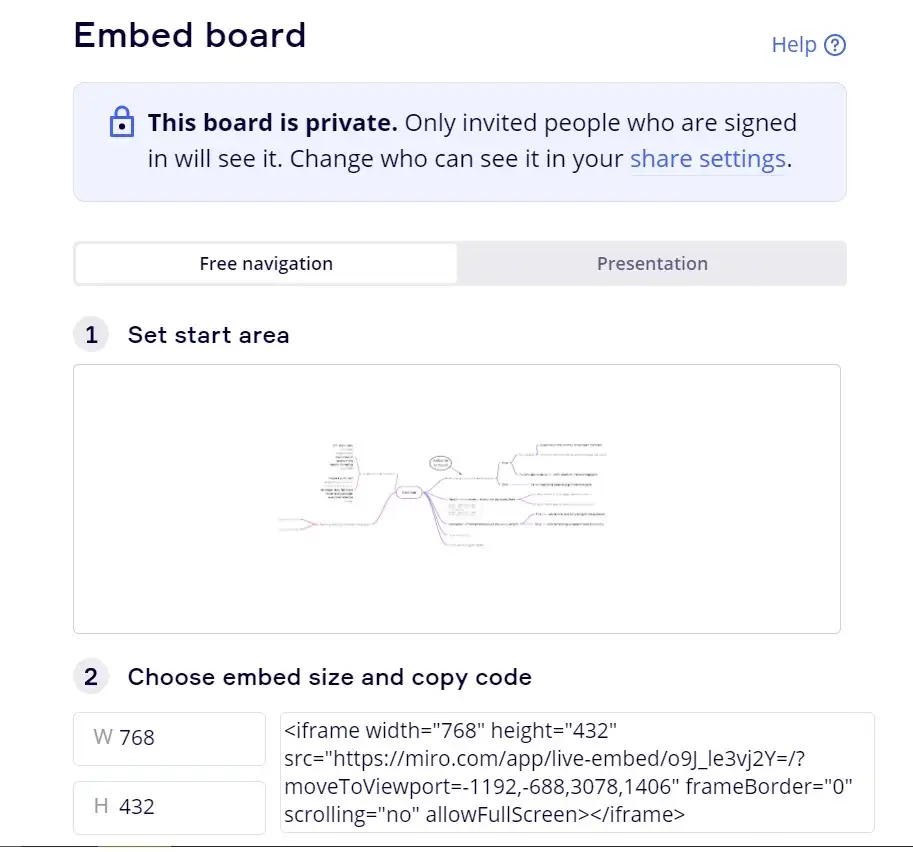
- Allez dans Agenda > Activité et sélectionnez une activité que vous avez créée et appuyez sur Modifier.
- Faites défiler vers le bas jusqu'à ce que vous voyiez Mode vidéo de la salle > sélectionnez Pré-enregistré.
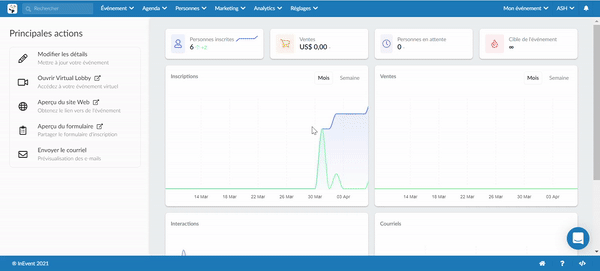
- L'option permettant d'ajouter un lien vidéo préenregistré apparaîtra, comme indiqué ci-dessus.
Par exemple, si le lien intégré ressemble à ceci :
<iframe width="768" height="432" src="https://miro.com/app/live-embed/o9J_le3vj2Y=/?moveToViewport=-1196,-688,3078,1406" frameBorder="0" scrolling="no" allowFullScreen></iframe>
Vous devez copier uniquement la partie entre guillemets qui vient après src=
<iframe width="768" height="432" src="https://miro.com/app/live-embed/o9J_le3vj2Y=/?moveToViewport=-1196,-688,3078,1406" frameBorder="0" scrolling="no" allowFullScreen></iframe>
Donc le lien que vous devez coller au lien de la vidéo préenregistrée est : https://miro.com/app/live-embed/o9J_le3vj2Y=/?moveToViewport=-1196,-688,3078,1406
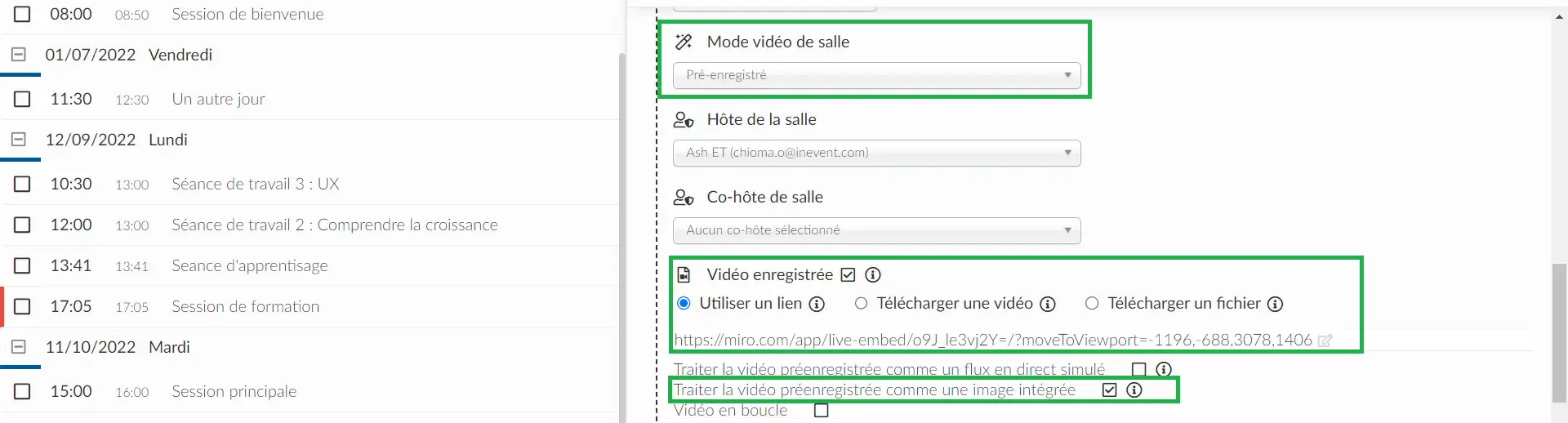
- Le tableau blanc sera automatiquement traité comme une iFrame.
C'est tout ! Vous êtes prêt à partir ! Voici à quoi ressemblera une salle du Virtual Lobby avec un tableau blanc intégré :